- تاریخ : 24th دسامبر 2019
- موضوع : دانلود رایگان اسکریپت , دانلود قالب
- بازدید : 192 نمایش
- نظرات : بدون نظر
ایجاد برگه سوالات متداول در وردپرس با افزونه Easy Accordion
[ad_1]
اگر یک وب سایت فروشگاهی، خدماتی و یا حتی وبلاگی دارید، حتما نیاز به ایجاد برگه سوالات متداول در وردپرس پیدا خواهید کرد تا بتوانید به سوالات معمول کاربران سریع تر پاسخ دهید. در هر وب سایتی معمولی برگه ای و یا بخشی با عنوان سوالات متداول وجود دارد که در آن سوالات پرتکرار کاربران نمایش داشته می شود.

به این ترتیب زمانی که مشتری و یا کاربری وارد وب سایت می شود، سردرگم نشده و به سرعت به جواب سوالات خود می رسد و در صورتی که پاسخ سوال خود را در برگه سوالات متداول در وردپرس نیافت، می تواند از شما بپرسد. در این آموزش از بیست اسکریپت افزونه ای کاربردی را معرفی می کنم که به کمک آن می توانید برگه سوالات متداول در وردپرس خود ایجاد و مدیریت کنید.
ایجاد برگه سوالات متداول در وردپرس
افزونه ای که در این آموزش برای ساخت بخشی برای نمایش سوالات متداول در وب سایت وردپرسی معرفی می کنم، با عنوان Easy Accordion در مخزن وردپرس به ثبت رسیده است. این افزونه که دارای دو نسخه تجاری و رایگان می باشد، تا کنون با بیش از ۳٫۰۰۰ نصب فعال توانسته است امتیاز ۴٫۱ را از کاربران خود به دست بیاورد.
برای ایجاد برگه سوالات متداول در وردپرس با کلیک روی دکمه زیر این افزونه را از مخزن وردپرس دانلود کرده و سپس به کمک آموزش نحوه نصب افزونه ها در وردپرس اقدام به نصب و فعال سازی آن در وب سایت خود نمایید.
پس از نصب و فعال سازی افزونه منویی با عنوان Easy Accordion در پیشخوان وب سایت شما ظاهر می شود که با کلیک روی آن به صفحه تمام سوالات متداول منتقل می شوید.
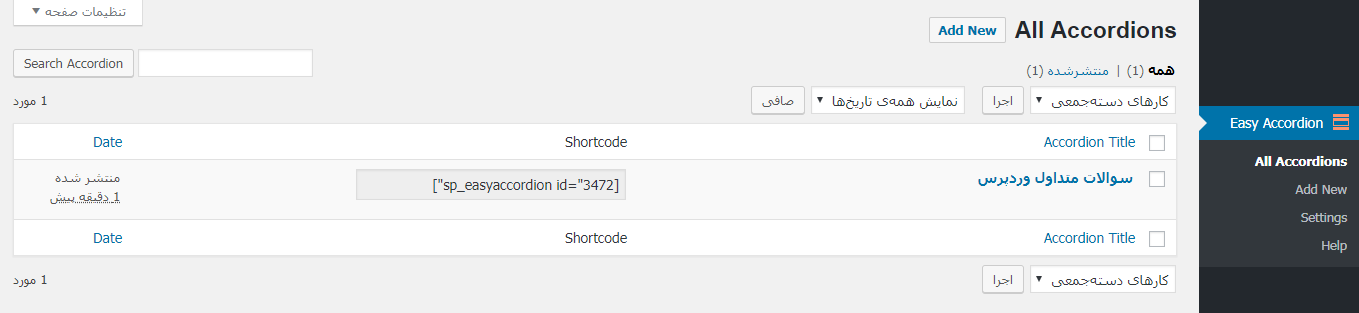
اما قبل از ایجاد برگه سوالات متداول در وردپرس، بهتر است به زیرمنوی Setting برای تنظیمات افزونه برویم.
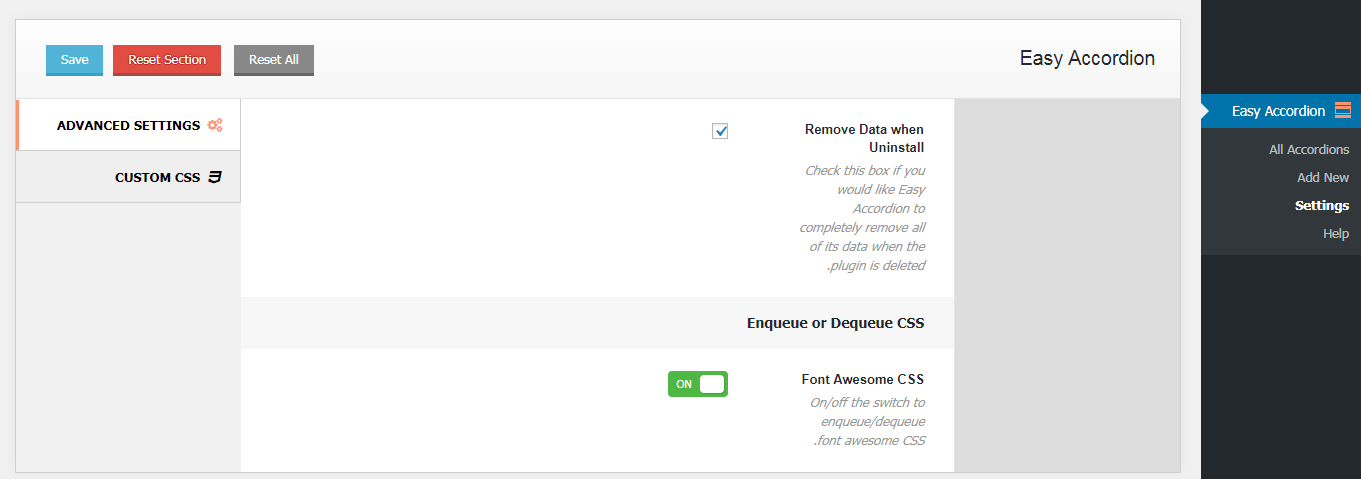
همانطور که مشاهده می کنید بخش تنظیمات افزونه دارای دو تب مختلف می باشد.
- تب Advanced Settings
در این تب می توانید امکان حذف همه اطلاعات افزونه را پس از غیرفعال کردن آن فراهم کرده و همچنین از فونت آیکون های Font Awesome استفاده کنید.
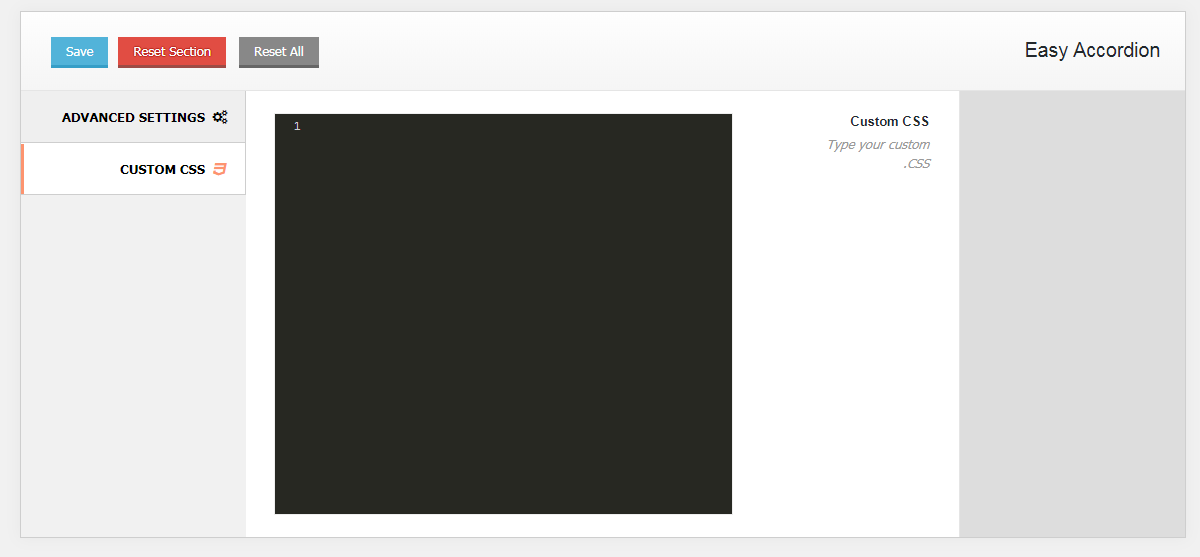
- تب Custom CSS
چنانچه بخواهید از استایل های سفارشی در افزونه Easy Accordion استفاده کنید، کدهای CSS خود را در این قسمت اضافه نمایید. اکنون برای اضافه کردن برگه سوالات متداول در وردپرس روی زیرمنوی Add New کلیک کنید.
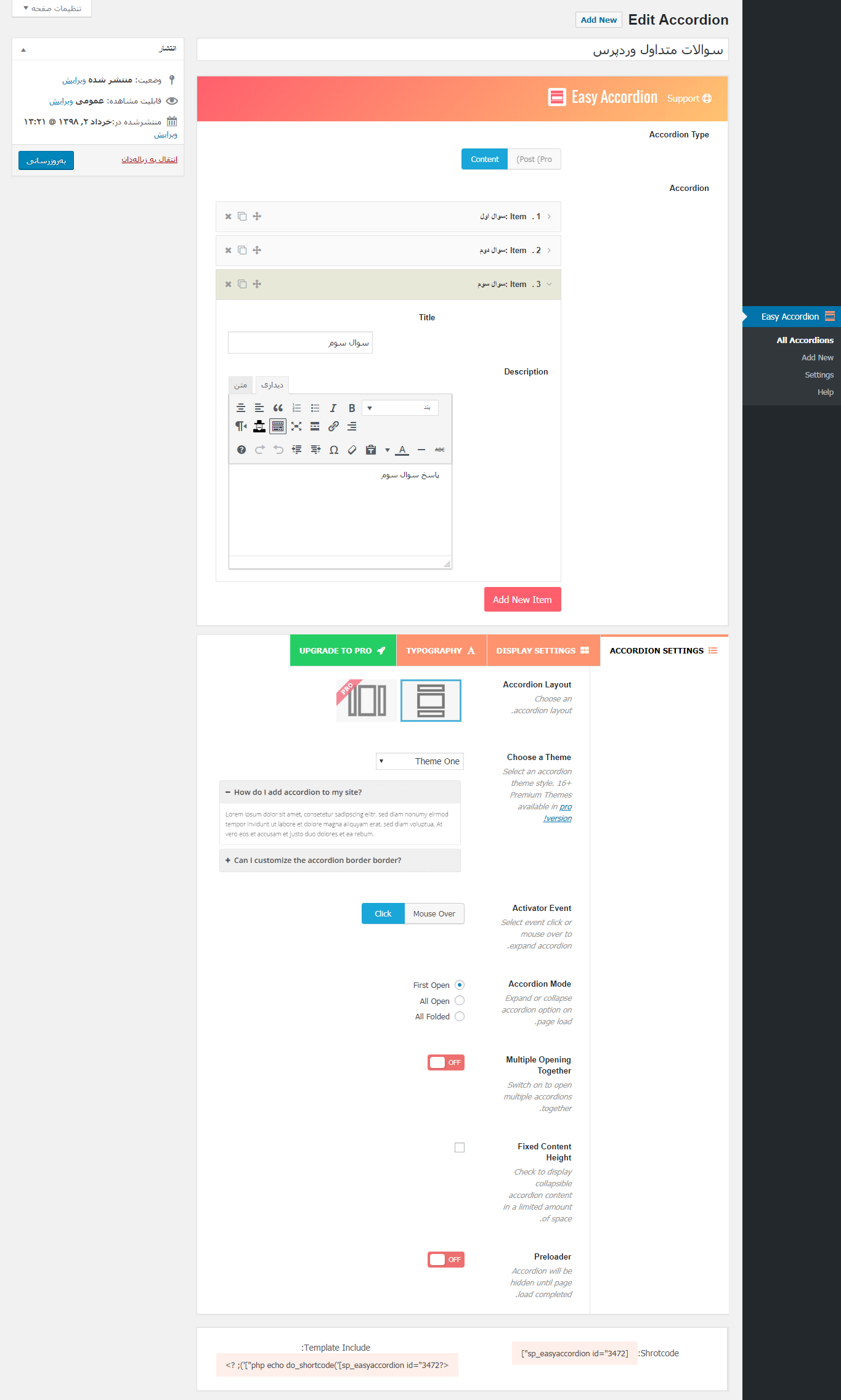
در این صفحه ابتدا برای ایجاد سوالات متداول و پاسخ آن ها روی دکمه Add New Item کلیک کنید و سپس از گزینه Activator Event حالتی که می خواهید پاسخ سوال باز شده و نمایش داده شود را انتخاب نمایید.
در گزینه Accordion Mode می توانید در برگه سوالات متداول در وردپرس این امکان را فراهم کنید که هنگام اولین ورود کاربر، سوال اول همراه با پاسخش باز باشد یا تمام سوالات بسته باشند و یا تمام سوالات باز باشند.
با فعال کردن گزینه Multiple Opening Together نیز این امکان فراهم می شود تا در برگه سوالات متداول در وردپرس کاربران بتوانند همزمان چند سوال را با پاسخ آن مشاهده کنند.
برای ایجاد یک ارتفاع ثابت برای بخش پاسخ ها، گزینه Fixed Content Height را فعال کرده و ارتفاع دلخواه خود را بر حسب پیکسل وارد کنید. در نهایت در این بخش با فعال کردن Preloader، سوالات و پاسخ ها تا زمان لود شدن کامل برگه سوالات متداول در وردپرس نمایش داده نخواهند شد.
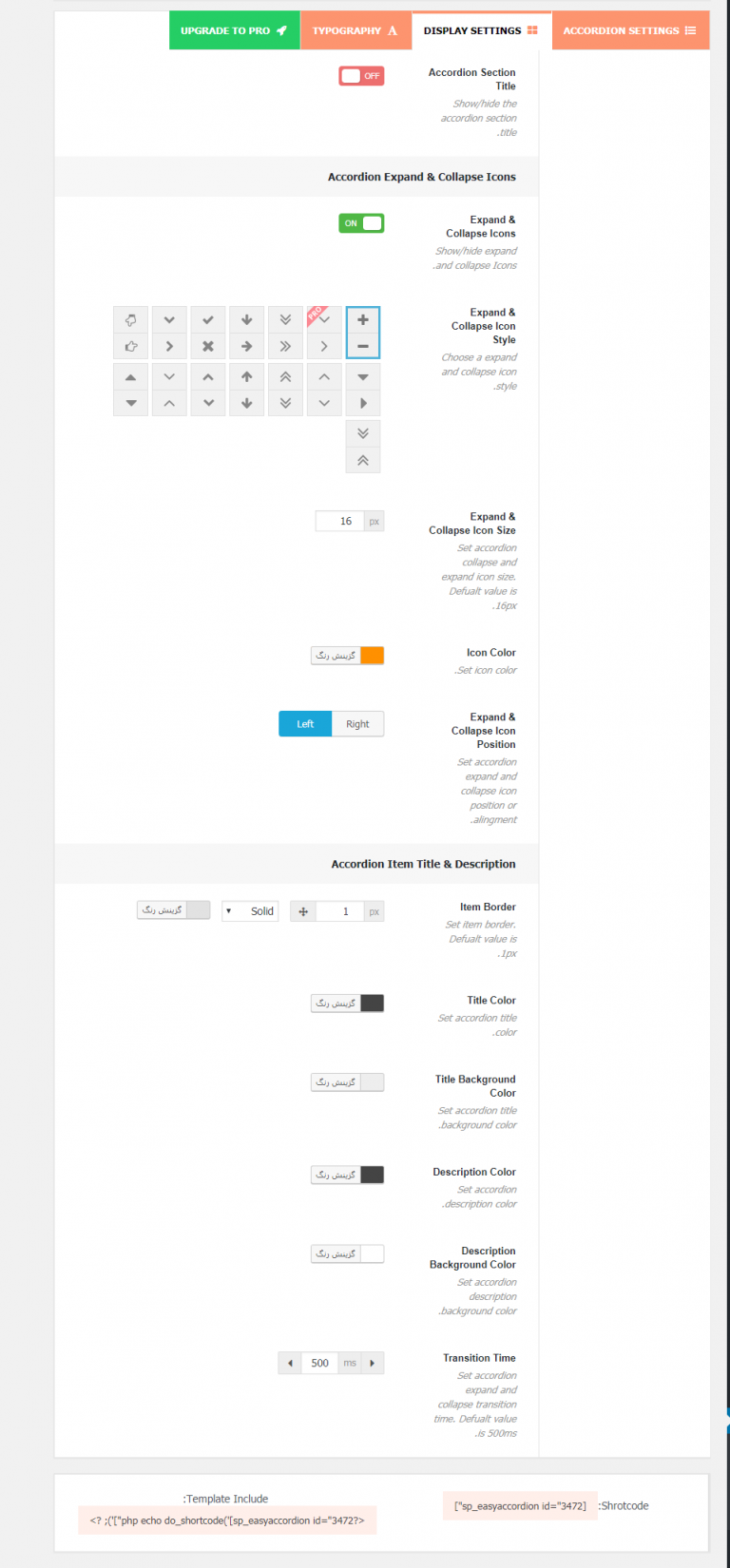
در تب Display Settings هنگام افزودن سوالات متداول خود می توانید رنگبندی آبکون های بازشونده سوالات و محل قرار گیری آن ها را مشخص کنید. پس از ایجاد تمام سوالات خود، با کلیک روی دکمه انتشار می توانید با کمک شورت کد سوالات متداول آن را در برگه سوالات متداول در وردپرس نمایش دهید.
- نکته : دقت کنید که شورت کد سوالات متداول ایجاد شده را در بخش متن ویرایشگر لاسیک و در بخش کدهای کوتاه ویرایشگر گوتنبرگ قرار دهید.
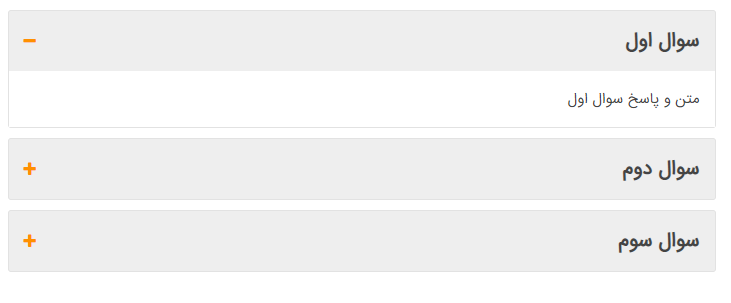
اکنون برگه سوالات متداول در وردپرس شما مانند تصویر بالا به نمایش در خواهد آمد. بخش هایی از تنظیمات افزونه که در این آموزش به آن ها اشاره ای نشد، در نسخه تجاری افزونه کاربرد دارند و از توضیح آن ها صرف نظر شده است.
نوشته ایجاد برگه سوالات متداول در وردپرس با افزونه Easy Accordion اولین بار در بیست اسکریپت. پدیدار شد.
[ad_2]
لینک منبع مطلب
به نکات زیر توجه کنید